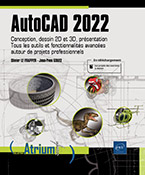Les objets annotatifs et l’échelle d'annotation
Les objets annotatifs
La propriété annotative peut être activée pour les objets suivants :
-
Hachures
-
Texte
-
Cotes
-
Tolérances
-
Lignes de repère multiples
-
Blocs
-
Attributs
Cette propriété permet d’automatiser le processus de mise à l’échelle des annotations.
Les objets annotatifs sont mis à l’échelle en fonction du paramètre d’échelle d’annotation courant et sont affichés automatiquement à la taille appropriée (voir L’échelle d’annotation dans ce chapitre).
Plusieurs boîtes de dialogue ou palettes contiennent une case à cocher (ou un sélecteur) Annotatif qui vous permet d’activer la propriété annotative, telle que la palette Propriétés :
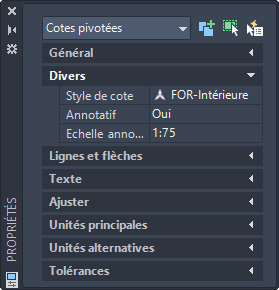
 qui indique la prise en charge de l’échelle
d’annotation. Lorsque l’objet prend en charge plusieurs échelles
d’annotation, le curseur affiche l’icône
qui indique la prise en charge de l’échelle
d’annotation. Lorsque l’objet prend en charge plusieurs échelles
d’annotation, le curseur affiche l’icône  .
.La propriété Annotatif peut être activée par objet ou par style.
L’échelle d’annotation
La propriété annotative permet d’automatiser le processus de mise à l’échelle, de façon à ce que les annotations (objets annotatifs) soient automatiquement affichées et imprimées à la taille appropriée.
La propriété Annotatif est activée par objet ou par style, et vous définissez l’échelle d’annotation pour les fenêtres de présentation ou l’espace objet. Ainsi, l’échelle d’annotation détermine la taille des objets annotatifs, en fonction de la géométrie de l’objet dans le dessin. Ceci évite de créer plusieurs annotations de différentes tailles sur des calques distincts.
La propriété annotative activée, vous pouvez attribuer une échelle d’annotation aux objets annotatifs. Cette échelle est définie pour les fenêtres de présentation ou l’espace objet, et détermine la taille des objets annotatifs.
Création d’un style de cote annotatif
Dans le groupe de fonctions Annotation (onglet Début), choisissez le bouton Style de cote  .
.
Dans la boîte de dialogue Gestionnaire des styles de cote, cliquez sur le bouton Nouveau pour créer un nouveau style de cote.
Dans la boîte de dialogue Nouveau style de cote, entrez un nom de style. Cochez la case Annotatif.
Cliquez sur le bouton Continuer.
Dans la boîte de dialogue Nouveau style de cote, choisissez l’onglet approprié et apportez les modifications nécessaires pour personnaliser le style de cote.
Cliquez sur OK.
Cliquez sur Fermer pour quitter le Gestionnaire des styles de cote.
 est affichée dans la liste Styles et indique que le style de cote
est annotatif.
est affichée dans la liste Styles et indique que le style de cote
est annotatif.Création d’un style de texte annotatif
Dans le groupe de fonctions Annotation (onglet Début), choisissez le bouton Style de texte  .
.
Dans la boîte de dialogue Style de texte, cliquez sur le bouton Nouveau pour créer un nouveau style de texte.
Dans la boîte de dialogue Style de texte, entrez un nom de style.
Dans la boîte de dialogue Style de texte, cochez la case Annotatif dans la rubrique Taille, et fixez la taille de texte dans la zone Hauteur du texte sur le papier. Cette hauteur sera celle respectée dans les présentations.
Cliquez sur Appliquer, puis Fermer pour quitter la boîte de dialogue Style de texte.
 est affichée dans la liste Styles et indique que le style de texte
est annotatif.
est affichée dans la liste Styles et indique que le style de texte
est annotatif.Création d’un style de ligne de repère annotatif
Dans le groupe de fonctions Annotation (onglet Début), choisissez le bouton Style de lignes de repère multiple  .
.
Dans la boîte de dialogue Gestionnaire des styles de lignes de repère multiples, cliquez sur Nouveau pour créer un nouveau style de texte.
Dans la boîte de dialogue Créer un style de ligne de repère multiple, saisissez le nom du style, puis cochez la case à cocher Annotatif.
Cliquez sur le bouton Continuer.
Dans la boîte de dialogue Modifier le style de ligne de repère multiple, choisissez l’onglet approprié et effectuez les modifications nécessaires pour définir le style de repère multiple.
Cliquez sur OK.
Cliquez sur Fermer pour quitter la boîte de dialogue Gestionnaire des styles de lignes de repère multiples.
 est affichée dans la liste Styles et indique que le style de ligne
de repère est annotatif.
est affichée dans la liste Styles et indique que le style de ligne
de repère est annotatif.Définition de l’échelle d’annotation courante dans l’espace Objet
Dans la partie droite de la barre d’état,
déroulez le bouton-liste Echelle d’annotation  de la vue courante.
de la vue courante.
Sélectionnez une échelle dans la liste pour afficher les annotations utilisant cette échelle.
Création d’une échelle d’annotation personnalisée
Le bouton-liste Echelle d’annotation propose une liste d’échelles d’annotation. Si toutefois elle ne vous suffit pas, vous pouvez créer des échelles d’annotation personnalisées. Procédez de la façon suivante :
Dans le groupe de fonctions Echelle d’annotation (onglet Annoter), choisissez l’icône Liste d’échelles 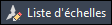 .
.
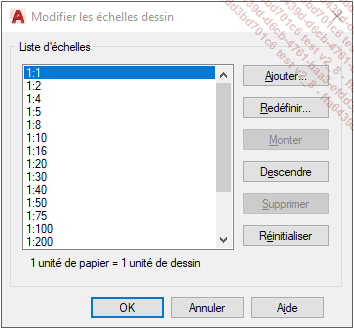
Dans la boîte de dialogue Modifier les échelles dessin ci-dessus, cliquez sur le bouton Ajouter.
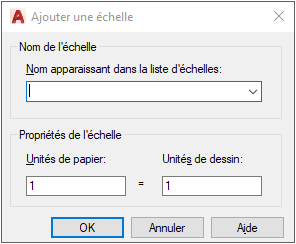
Sélectionnez une échelle dans la zone Nom apparaissant dans la liste d’échelles, puis les unités correspondantes dans les zones de texte de la rubrique Propriétés de l’échelle.
Confirmez par OK pour quitter la boîte de dialogue Ajouter une échelle.
Confirmez par OK pour quitter la boîte de dialogue Modifier les échelles dessin.
Activation de la propriété annotative d’un ou de plusieurs objets
Sélectionnez le ou les objets.
Effectuez un clic droit et choisissez Propriétés dans le menu contextuel.
Dans la palette Propriétés, dans la rubrique concernée (varie selon le type d’objet sélectionné), choisissez Oui au regard du libellé Annotatif.

Affichage et masquage des objets annotatifs
Dans la partie droite de la barre d’état,
cliquez sur l’icône Afficher les objets d’annotation  pour modifier l’affichage des objets annotatifs.
pour modifier l’affichage des objets annotatifs.
L’icône activée affiche tous les objets annotatifs.
L’icône désactivée n’affiche que les objets annotatifs utilisant l’échelle d’annotation courante.
Définition de l’échelle d’annotation pour une fenêtre de présentation
Prenons l’exemple d’une présentation composée de deux fenêtres (de présentation). L’une affiche la globalité du dessin à l’échelle 1:2 et l’autre affiche un détail à l’échelle 1:1 (paramètre Echelle standard de la palette Propriétés par exemple).
Dans l’espace objet, une série de cotations annotatives utilise l’échelle d’annotation 1:2 concernant le dessin global ; une seconde série de cotations annotatives utilise l’échelle de 1:1 concernant un détail.
Dans l’espace Objet, les deux séries de cotation sont donc affichées avec des tailles différentes.
L’objectif est ici de faire en sorte que, dans les espaces de présentation, seules les cotations concernant une fenêtre soient affichées dans cette fenêtre, et que les cotations des différentes fenêtres aient une taille uniforme.
Respectez la procédure suivante pour chaque fenêtre de présentation :
Dans la présentation concernée, sélectionnez la fenêtre de présentation.
Dans la partie droite de la barre d’état, déroulez le bouton-liste Echelle d’annotation...
Ajout d’une échelle d’annotation à un objet annotatif
Lorsque vous créez un objet annotatif dans votre dessin, il prend en charge une échelle d’annotation, c’est-à-dire l’échelle d’annotation courante au moment où l’objet est créé. Vous pouvez ajouter une échelle d’annotation à un objet annotatif afin de permettre à celui-ci la prise en charge d’autres échelles d’annotation.
Sélectionnez un ou plusieurs objets annotatifs.
Effectuez un clic droit et choisissez Echelle des objets d’annotation, puis Ajouter/Supprimer échelles.
Dans la boîte de dialogue Echelle des objets d’annotation, cliquez sur le bouton Ajouter.
Dans la boîte de dialogue Ajouter des échelles à l’objet, sélectionnez l’échelle à ajouter à l’objet.
Confirmez par OK pour quitter la boîte de dialogue Ajouter des échelles à l’objet.
Confirmez par OK pour quitter la boîte de dialogue Echelle des objets d’annotation.
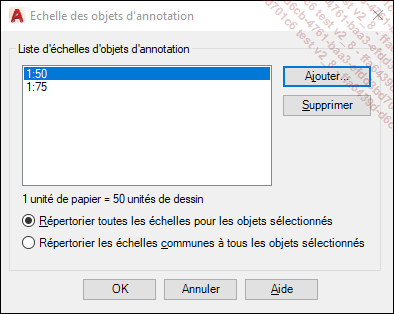
 Editions ENI Livres | Vidéos | e-Formations
Editions ENI Livres | Vidéos | e-Formations